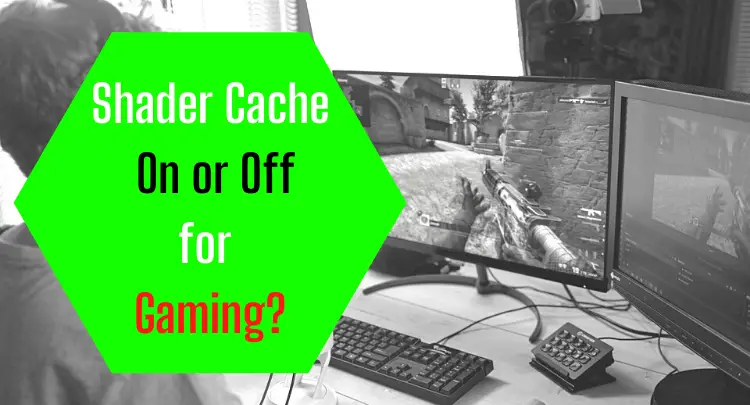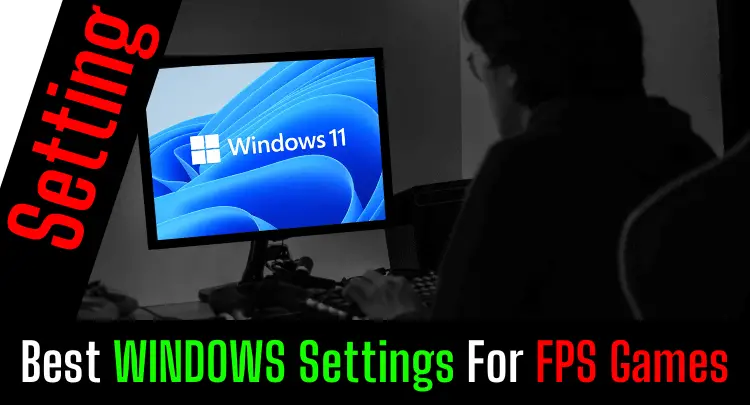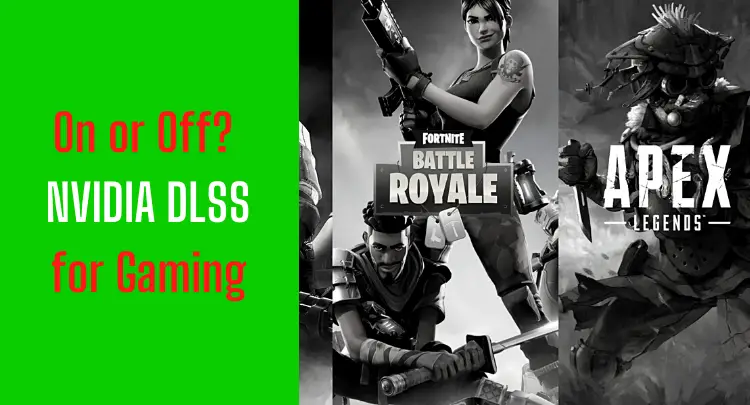Además de la configuración del juego, la configuración de control de NVIDIA es probablemente la mejor manera de mejorar el rendimiento de su sistema sin una actualización de hardware.
Para mí, siempre se trata de un rendimiento máximo y también acepto pérdidas de calidad siempre que no afecte negativamente a mi rendimiento personal.
Con ese fin, es importante tener en cuenta que esta configuración es la mejor para mi sistema y, por lo tanto, no funciona automáticamente igual de bien para todos porque siempre debe considerar la configuración en combinación con la configuración de su monitor y, por supuesto, el in- configuración del juego de su juego favorito.
Yo uso un BenQ XL2546 con 240Hz. Es un monitor usado por muchos gamers profesionales actuales, como pudimos determinar en nuestro análisis en este artículo.
Si también tiene un BenQ XL2546 o desea obtener uno, entonces tal vez la configuración de mi monitor le ayudará, especialmente en combinación con las siguientes configuraciones de control de NVIDIA.
Lo siguiente debería funcionar bien como punto de partida para encontrar la mejor configuración. Cualquier configuración que no mencione aquí debe permanecer en el valor predeterminado.
¡Vamonos!
Nota: Este artículo fue escrito en inglés. Es posible que las traducciones a otros idiomas no proporcionen la misma calidad lingüística. Pedimos disculpas por los errores gramaticales y semánticos.
Ajustes 3D
Ajustar la configuración de la imagen con vista previa
Utilice la configuración de imagen 3D avanzada
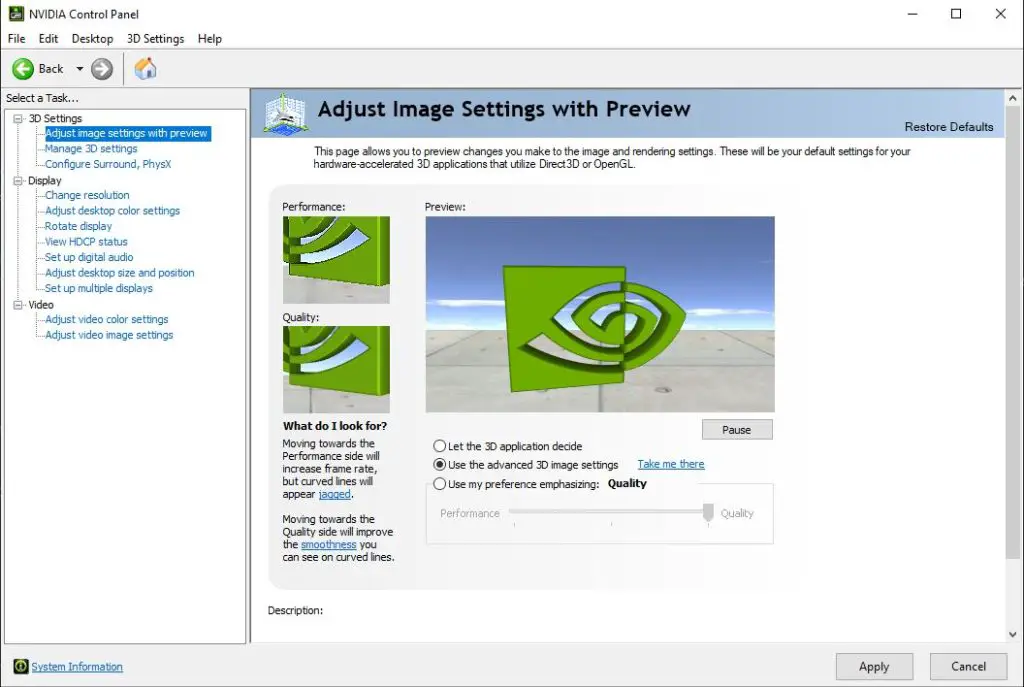
Explicación importante
Esta configuración es importante para que se consideren los cambios en "Administrar configuración 3D".
Administrar la configuración de 3D
Ajustes globales:
| Escalado de imagen | DESC |
| Oclusión ambiental | DESC |
| Filtrado anisotrópico | 16x |
| Antisolapamiento – FXAA | DESC |
| Antialiasing – Corrección gamma | DESC |
| Antialiasing – Modo | controlado por aplicación |
| Antialiasing – Configuración | controlado por aplicación |
| Antialiasing – Transparencia | DESC |
| Velocidad máxima de fotogramas de la aplicación de fondo | 30 FPS |
| CUDA: GPU | Todos |
| DSR – Factores | DESC |
| DSR – Suavidad | DESC |
| Modo de baja latencia | DESC |
| Max Frame Rate | DESC |
| Muestreo de fotogramas múltiples AA (MFAA) | On |
| GPU de renderizado OpenGL | Selección automática |
| Modo de administración de energía | Adaptado |
| Frecuencia de actualización preferida | Más alto disponible |
| Tamaño de caché de sombreado | 5 GB |
| Filtrado de texturas: optimización de muestras anisotrópicas | On |
| Filtrado de texturas: sesgo de LOD negativo | Abrazadera |
| Filtrado de texturas – Calidad | Rendimiento |
| Filtrado de texturas: optimización trilineal | On |
| Optimización roscado | Auto |
| Amortiguador triple | DESC |
| Sincronización vertical | Usar la configuración de la aplicación 3D |
| Cuadros prerenderizados de realidad virtual | 1 |
| Realidad virtual: supermuestreo de tasa variable | Adaptado |
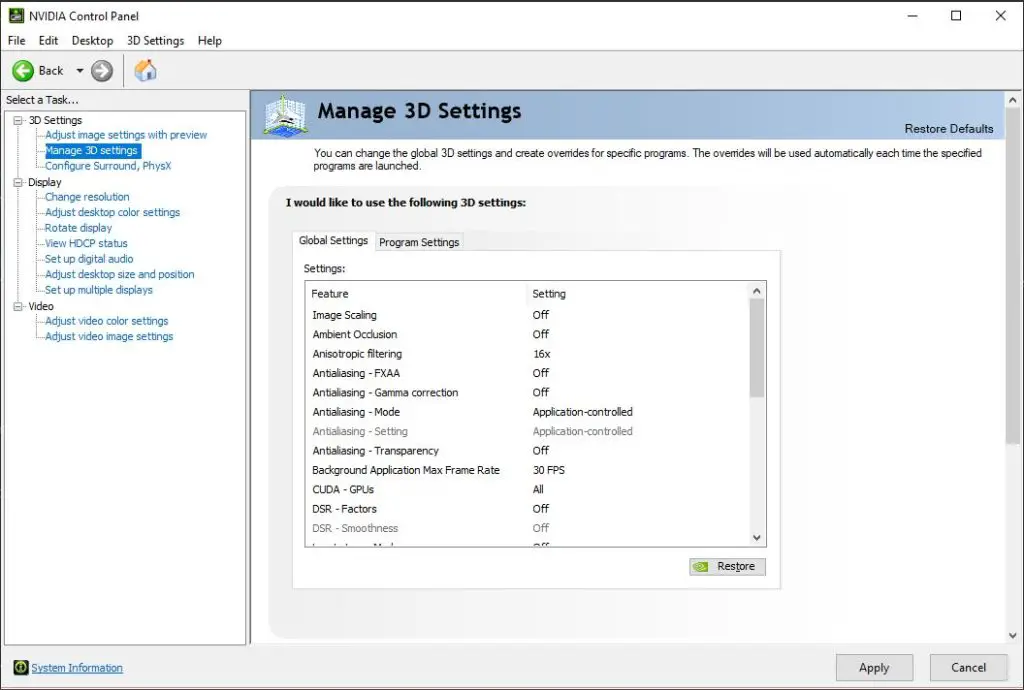
Explicación importante
Filtrado anisotrópico: Esta configuración también se puede establecer en Controlado por aplicación, pero no todos los juegos tienen esta opción. Qué es exactamente el Filtrado Anisotrópico, lo puedes leer en este artículo, en el que hemos tratado intensamente el tema:
Modo de baja latencia: Si juegas muchos juegos que ofrecen NVIDIA Reflex como yo, entonces puedes desactivarlo porque NVIDIA Reflex hace lo mismo pero mejor. Puede habilitar el modo de latencia por separado en la configuración del programa para juegos que no ofrecen NVIDIA Reflex.
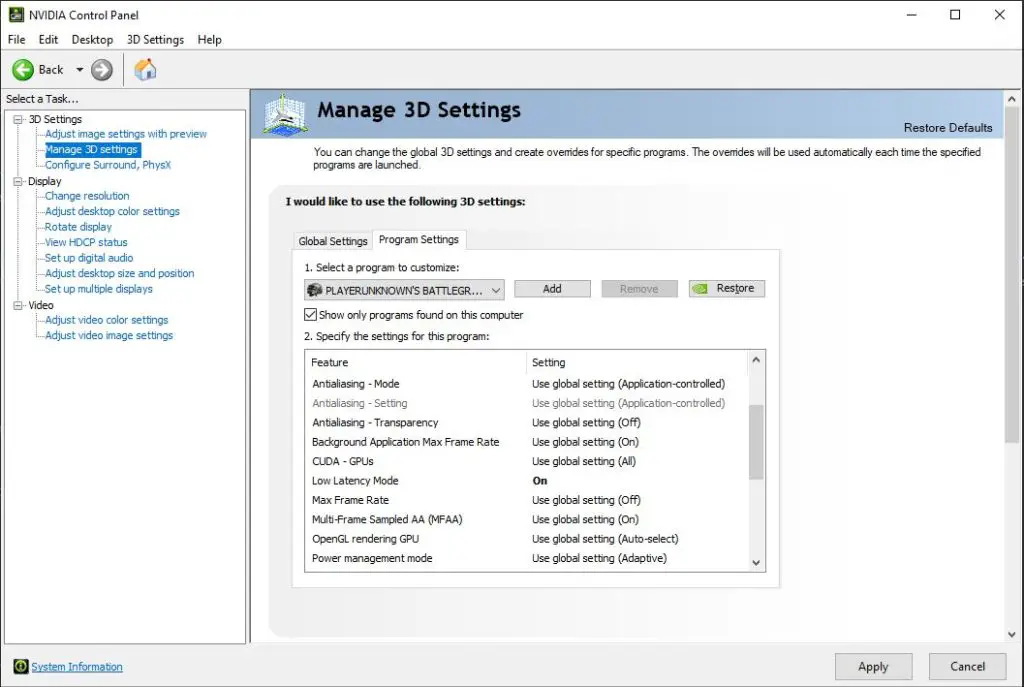
Sin embargo, esto puede provocar tartamudeos y, por lo general, solo ayuda a su sistema cuando su tarjeta gráfica se utiliza con su máxima carga de trabajo. Así que hay que probarlo un poco. Tenemos un artículo detallado sobre este tema:
Max Velocidad de cuadros: Si desea limitar su FPS, generalmente debe hacerlo en la configuración del juego, ya que es cuando el retraso de entrada es más bajo. Puede averiguar si debe limitar su FPS y qué considerar en este artículo:

Modo de administración de energía: Muchos recomiendan establecer esto en "Preferir máximo rendimiento". Suena excelente, con el máximo rendimiento, pero solo hace que su tarjeta gráfica funcione a plena potencia todo el tiempo, genere más calor, consuma más energía y tenga una vida útil más corta. Ayudará si deja que la tarjeta gráfica descanse cuando no se necesita un rendimiento completo.
Tamaño de caché de sombreador: Desafortunadamente, NVIDIA no explica la configuración predeterminada, por lo que recomiendo configurar 1 GB o 5 GB. También puede usar más GB si tiene un disco duro grande. Lo que es precisamente esta configuración, se puede leer en este artículo:
Filtrado de texturas – Calidad: Aquí, puede establecer si desea recortar TODAS las opciones de filtrado de texturas para rendimiento o calidad. Debe seleccionar Calidad o Rendimiento y no Alta calidad o Alto rendimiento porque estas configuraciones pueden ocasionar problemas como la tartamudez. Queremos rendimiento por encima de todo, por lo que configuramos el rendimiento aquí, y todas las opciones de filtrado de texturas a su alrededor cambian automáticamente.
Recomendación honesta: ¿Tienes la habilidad, pero tu mouse no es compatible con tu puntería perfectamente? No vuelvas a tener problemas con el agarre del mouse. Masakari y la mayoría de los profesionales confían en el Logitech G Pro X Superligero. Compruébelo usted mismo con esta revisión honesta escrito por Masakari or echa un vistazo a los detalles técnicos en Amazon ahora mismo. ¡Un mouse para juegos que se adapta a ti marca una diferencia significativa!
Pantalla
Cambiar resolución
| Frecuencia de actualización | 240Hz |

Explicación importante
Debe asegurarse de que la frecuencia de actualización de su monitor de juegos esté configurada correctamente para la resolución que usa cuando juega; de lo contrario, es posible que tenga un gran monitor con 240 Hz, pero no se utilizará en absoluto, lo que sería una pena.
Ajustar la configuración de color del escritorio
| Vibración digital | 66% |

Explicación importante
Este ajuste es cuestión de gustos, aunque se puede decir que un ajuste por encima del 50% suele ser mejor. Pero también depende de la configuración de su monitor.
Consideraciones Finales:
Espero que esta configuración lo ayude a encontrar rápidamente la mejor configuración de control de NVIDIA porque si puede usar todo el potencial de su sistema de esta manera, se divertirá mucho con un juego que se ejecuta sin problemas y, lo que es más importante, podrá para mostrar mejor su máximo rendimiento.
Recuerde siempre que si realiza cambios en el Panel de control de NVIDIA, debe reiniciar el juego para que los cambios surtan efecto.
Si tiene una pregunta general sobre la publicación o los juegos profesionales, escríbanos: contacto@raiseyourskillz.com.
Masakari - ¡Moep, moep y fuera!

El exjugador profesional Andreas"MasakariMamerow ha sido un jugador activo durante más de 35 años, más de 20 de ellos en la escena competitiva (Esports). En CS 1.5/1.6, PUBG y Valorant, ha dirigido y entrenado equipos del más alto nivel. Los perros viejos muerden mejor...